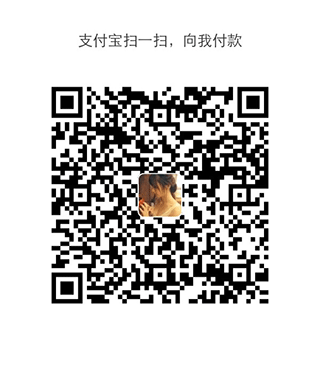前言
很多人在请求部分网站的时候会解释不了,普遍就应该是DNS解释错误,下面讲解各平台Windows/Android/IOS等平台的自定义DNS的简单教程.
Windows
首先打开控制面板->网络和Internet->网络连接->选择目前正常上网的网卡->右击打开属性->查看下图
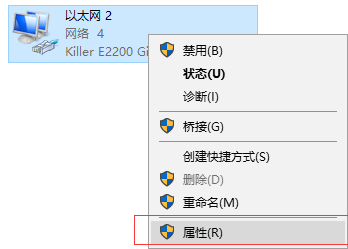
打开Internet4属性设置
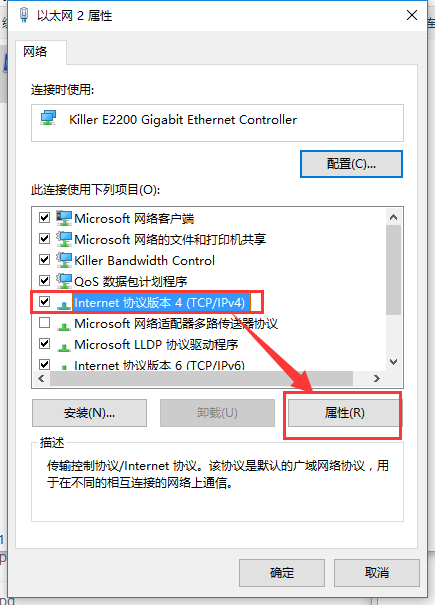
设置dns
dns的值设置为223.5.5.5.如图所示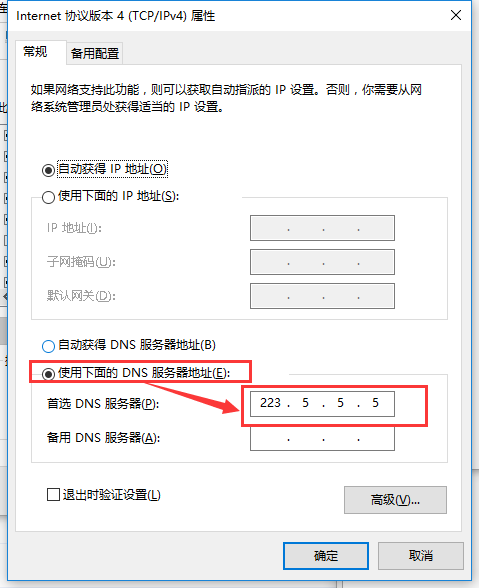
最后只需要进行各界面依次确认.
然后再打开命令台
同时按下win+R[win键是ctrl左边的系统键],输入cmd,点击确定,打开命令台
打开命令台
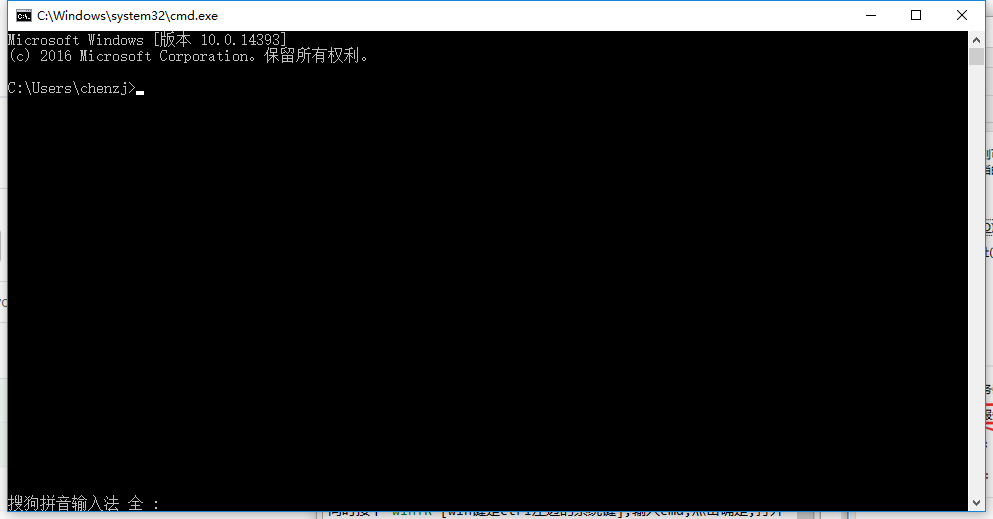
输入指令
输入指令ipconfig /flushdns,然后回车,如图所示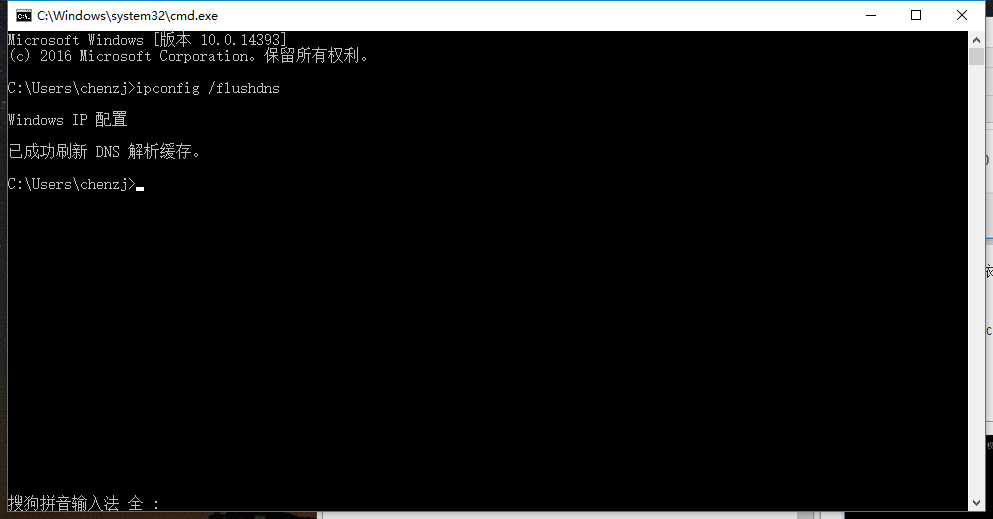
这个时候再进行访问一下网站,应该就ok了,具体的dns可能跟当时所用运营商有关系,一般常用阿里,腾讯,114,google的8.8.8.8等.
Android自定义设置
鉴于好多人分不清楚当前连接的路由器是什么网关等情况,所以,我们要一步一步来分析
连接wifi
首先连接上wifi,然后查看目前分配到的ip地址.
设置->关于手机->状态信息->ip地址中(需要记录好这个地址,一般如下:192.168.31.152)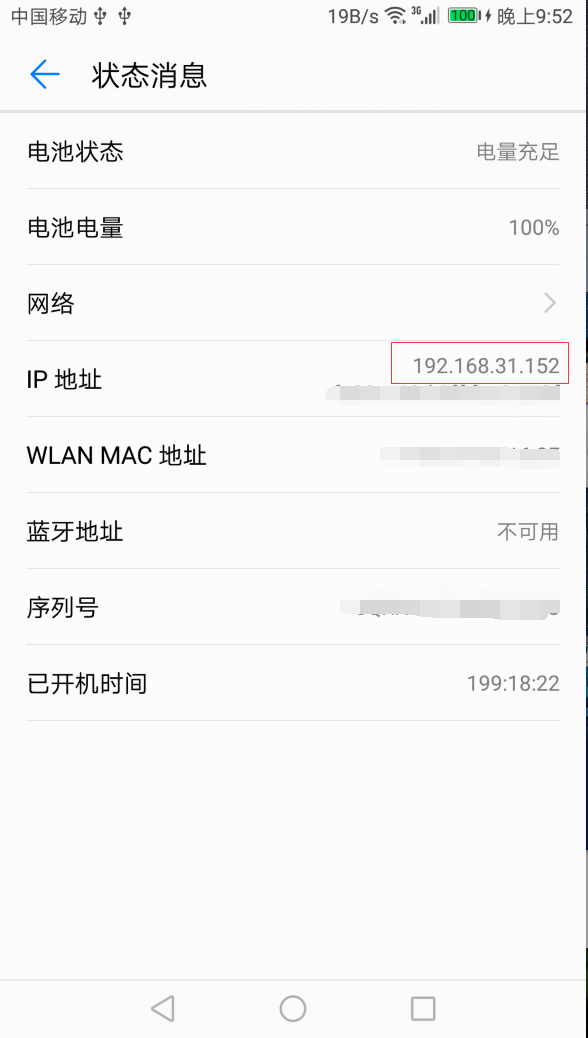
进入设置dns界面
长按连接中的wifi->修改网络(有修改网络选项的情况下)->开始进行调整
长按连接中的wifi->不保存网络(没有修改网络选项的情况下)->重新点击连接wifi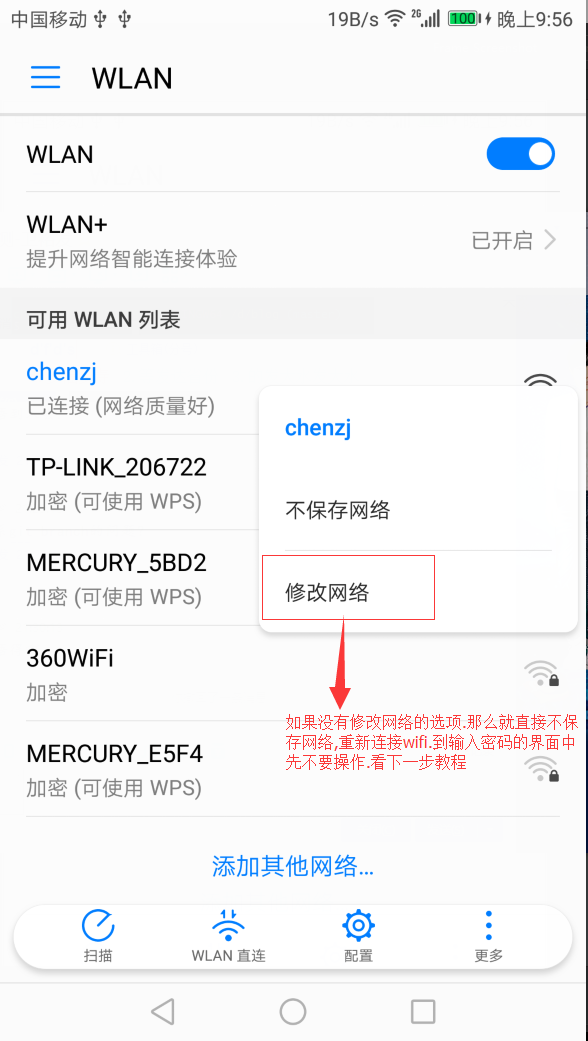
设置dns
在重新连接wifi界面/修改网络的界面中进行设置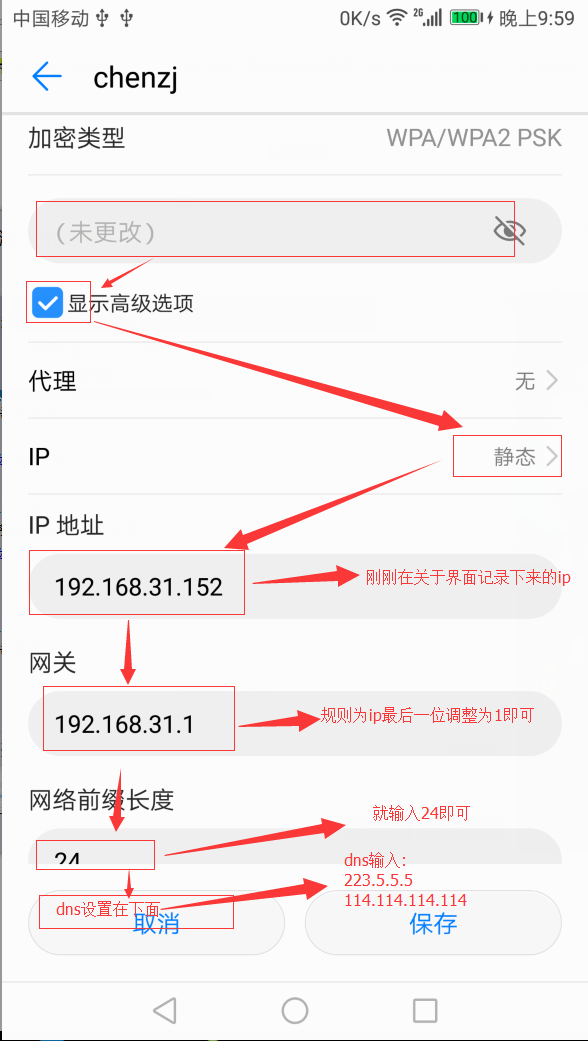
现在重新进行一下访问.应该就可以正常浏览网站了.
IOS
连接上wifi

进入wifi详细设置
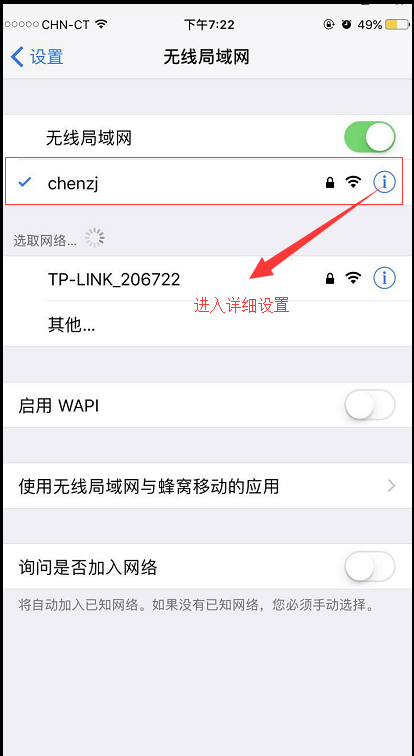
进行dns设置
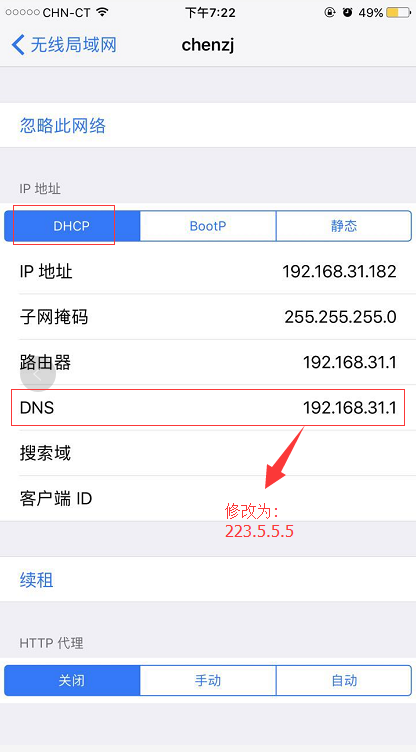
总结
基本上三个平台的dns设置的教程都简单描述清楚了.具体dns设置了都不生效呢.这种情况也有可能.看你目前上网的运营商是不是有很严重的解释出错的情况.一般来讲修改之后都可以正常访问.